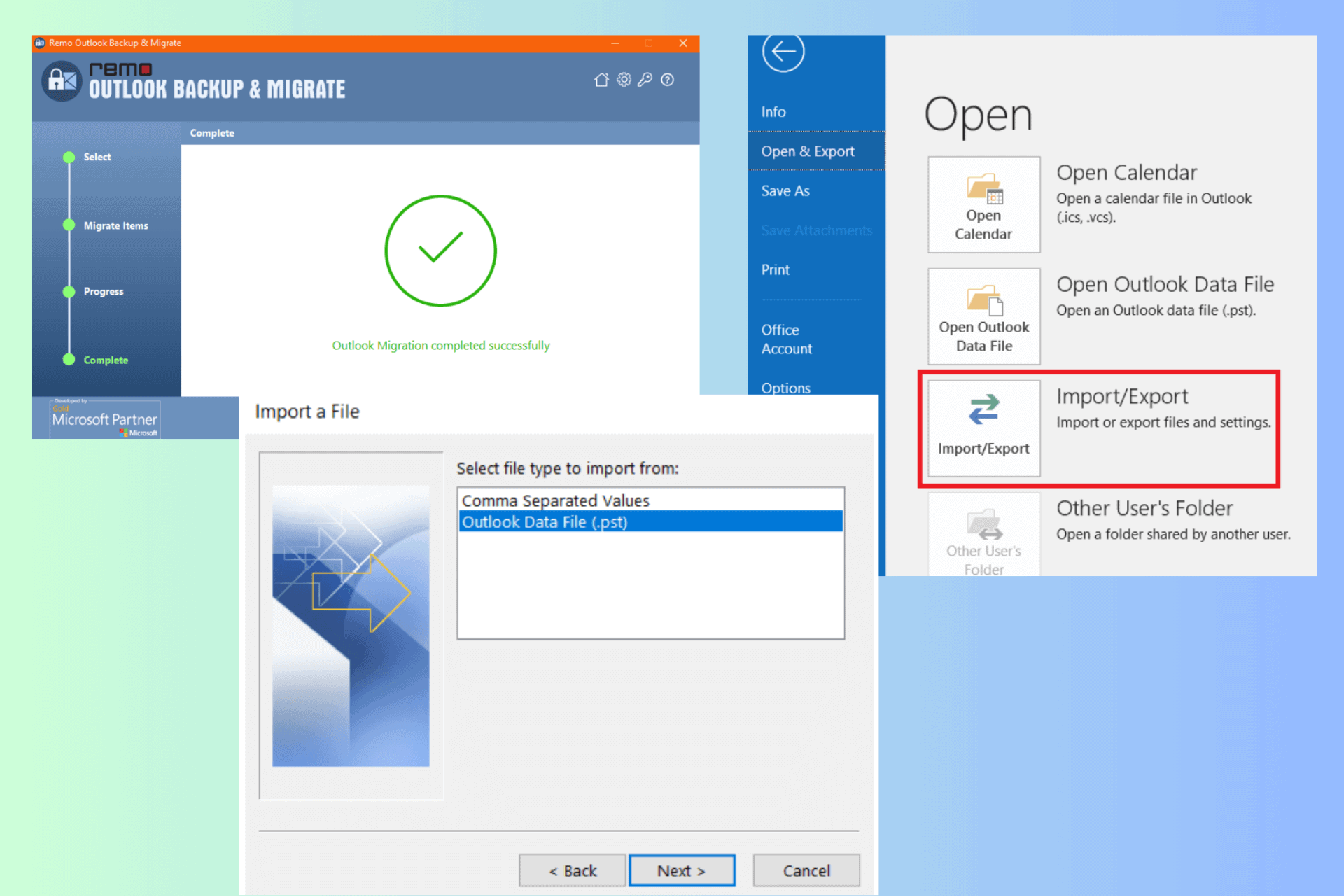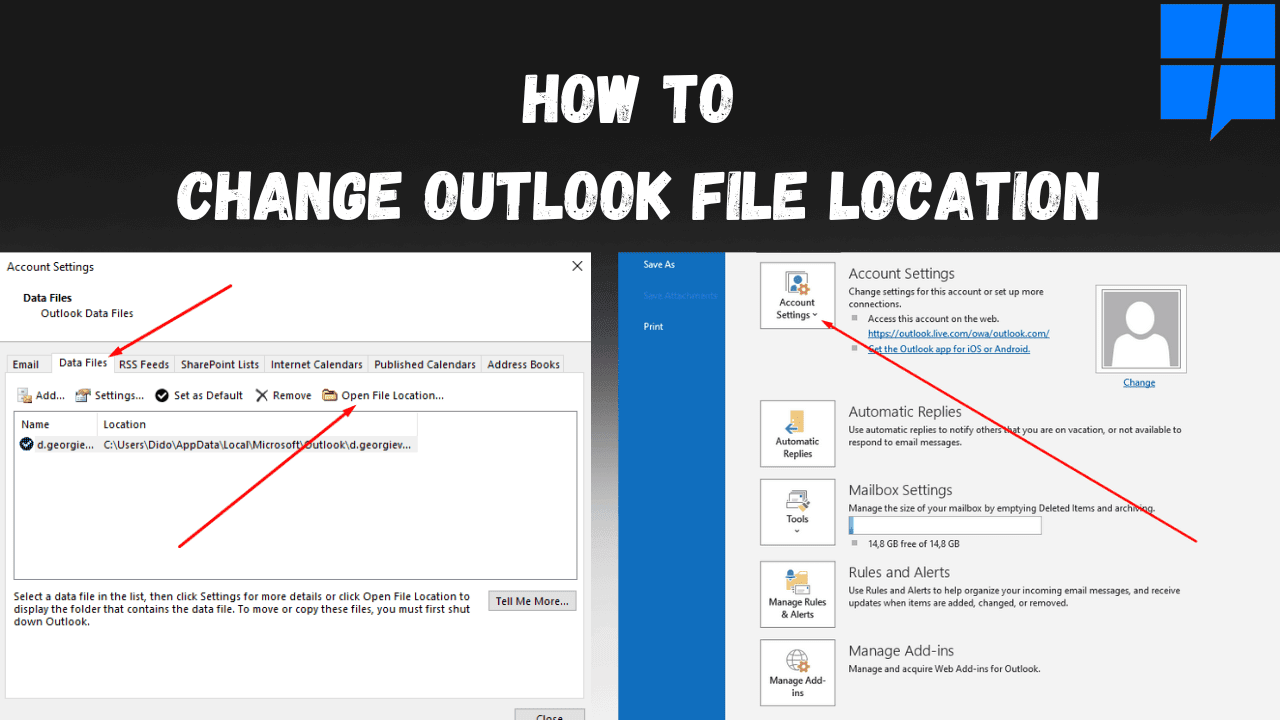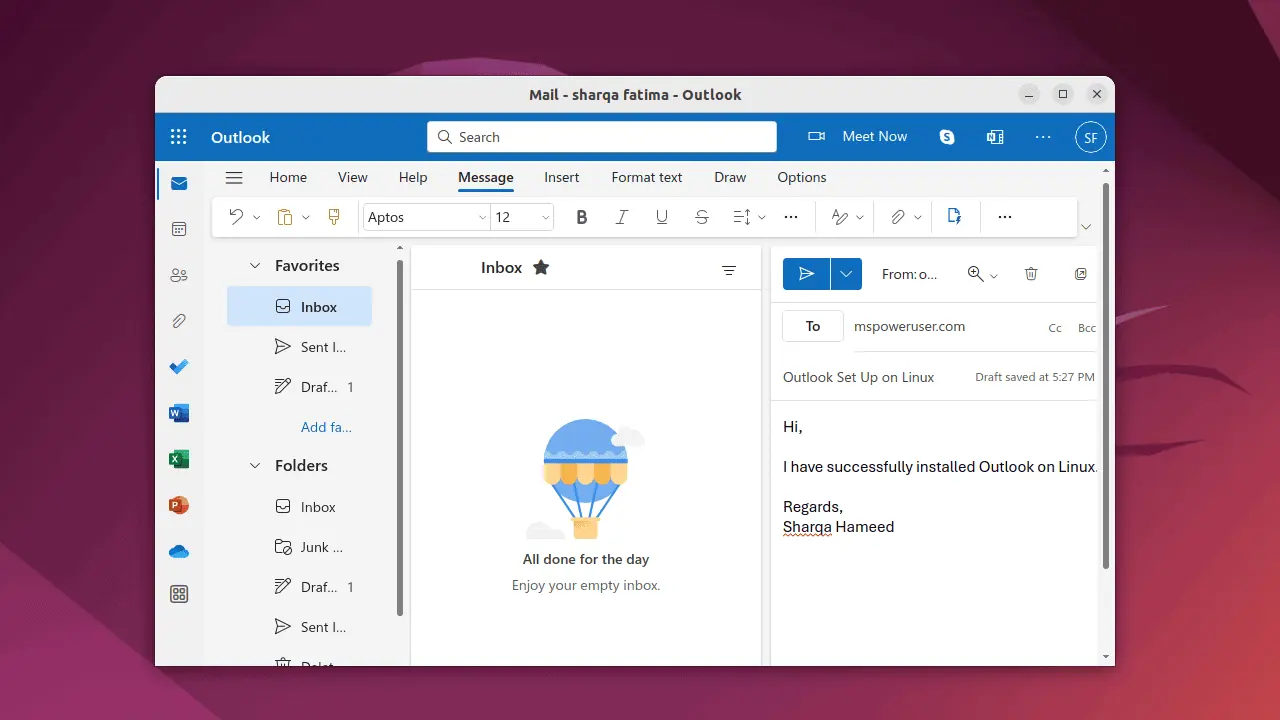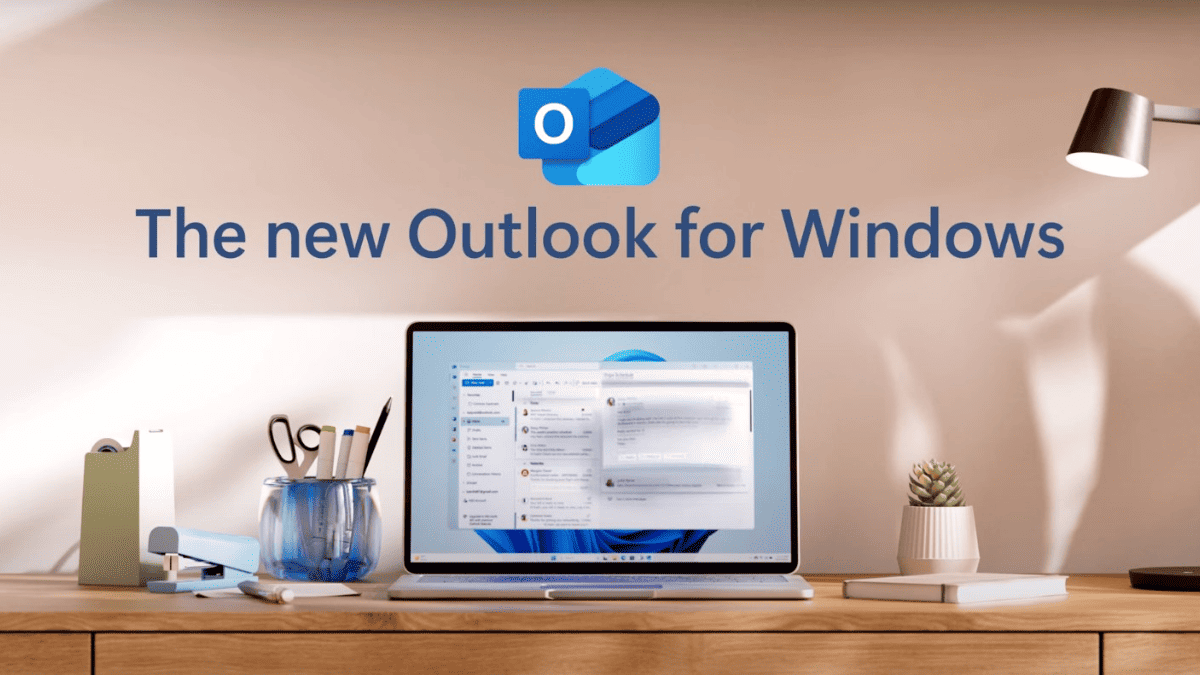4 façons d'archiver les e-mails dans Outlook
3 minute. lis
Publié le
Lisez notre page de divulgation pour savoir comment vous pouvez aider MSPoweruser à soutenir l'équipe éditoriale En savoir plus
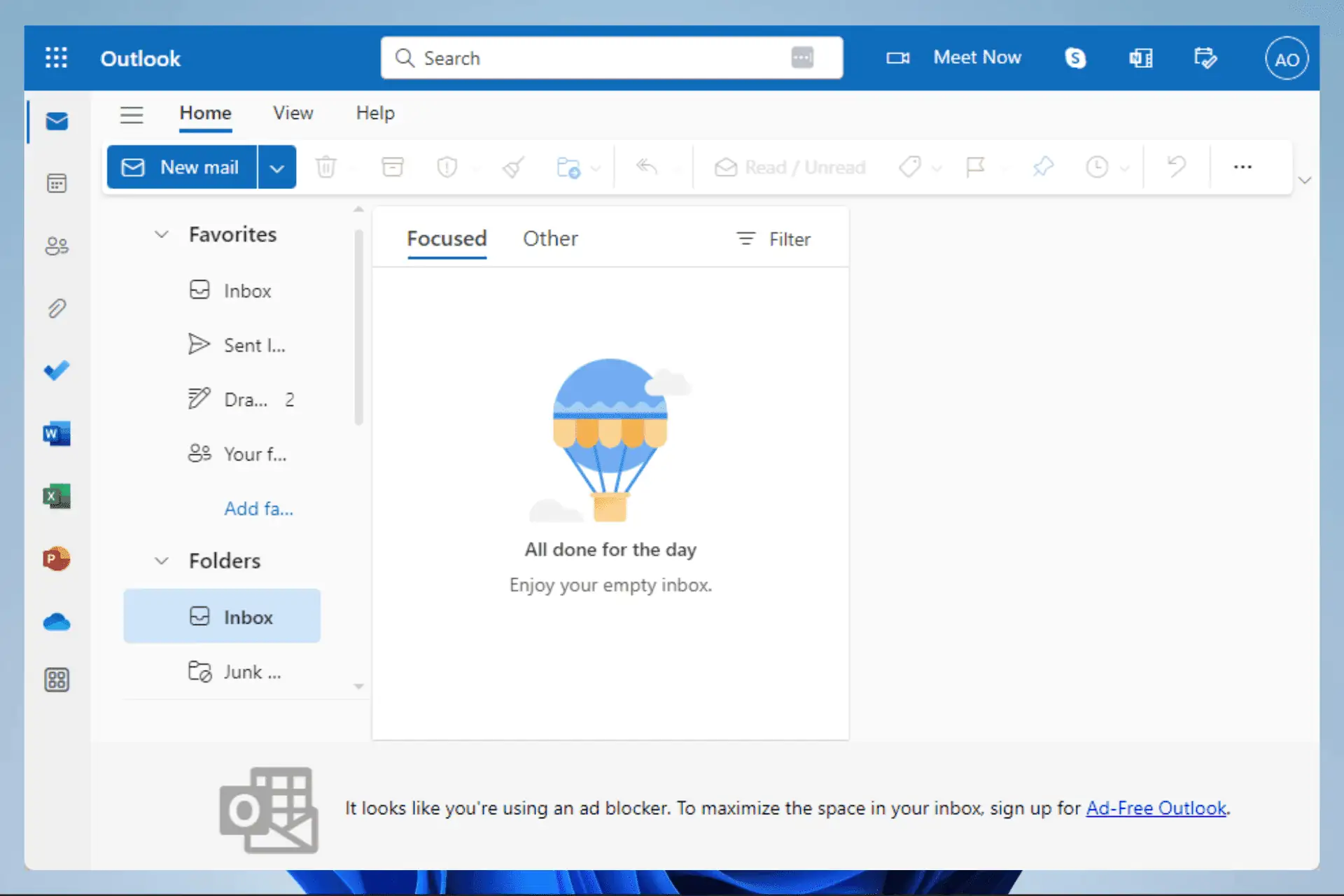
L'archivage est essentiel car, au fil du temps, votre boîte de réception peut être encombrée par une pile d'anciens e-mails, ce qui rend difficile la recherche des messages dont vous avez besoin. Cela peut également avoir un impact sur votre appareil, le ralentissant considérablement.
Il est possible d'effectuer ce processus manuellement ou automatiquement dans Outlook, et ce guide vous indiquera les étapes exactes à suivre pour archiver les e-mails dans Outlook.
1. Archiver manuellement les e-mails dans Outlook 365
- Cliquez sur Déposez votre dernière attestation .
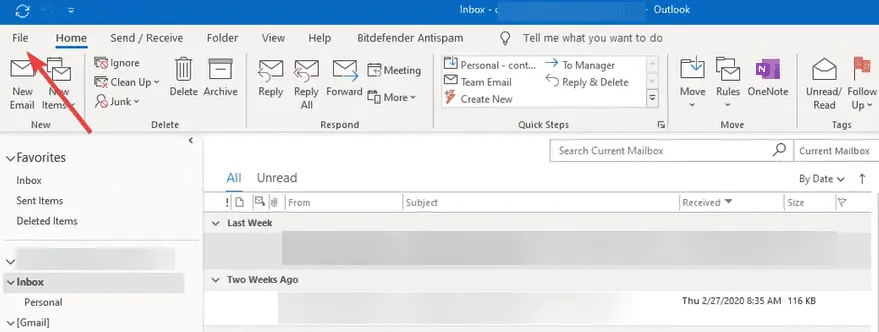
- Développer vous Outils et sélectionnez Nettoyer les vieux objets.
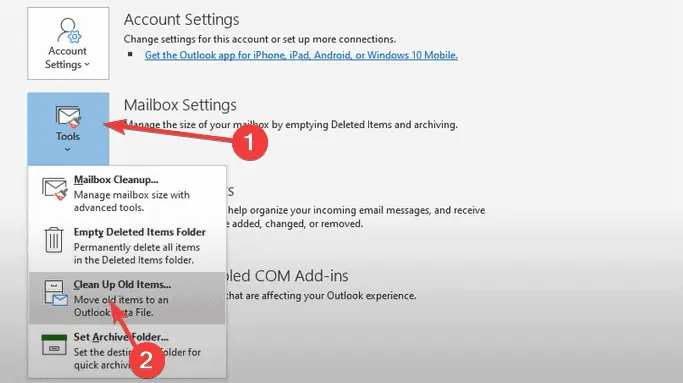
- Sélectionnez Archiver ce dossier et tous les sous-dossiers, choisissez le dossier que vous devez archiver, sous le Archiver les éléments plus anciens que, sélectionnez une date, puis cliquez sur le OK .
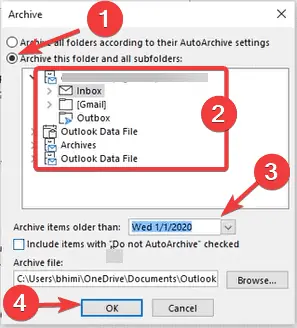
- Outlook archivera les e-mails sélectionnés dans ce dossier et dans la plage de dates dans un fichier .PST.
2. Archiver automatiquement les e-mails dans Outlook
- Sélectionnez le dossier que vous souhaitez archiver dans le volet gauche de l'interface Outlook.
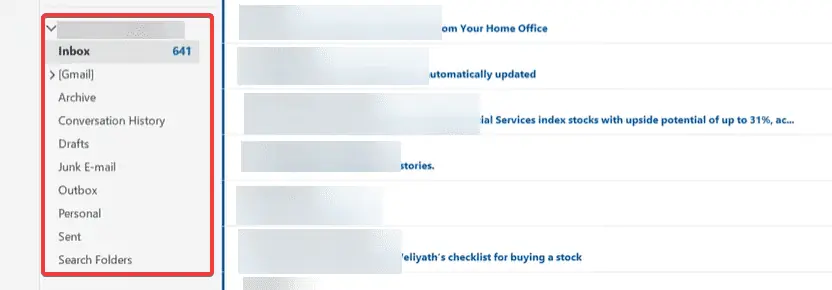
- Cliquez sur le Déposez votre dernière attestation languette.
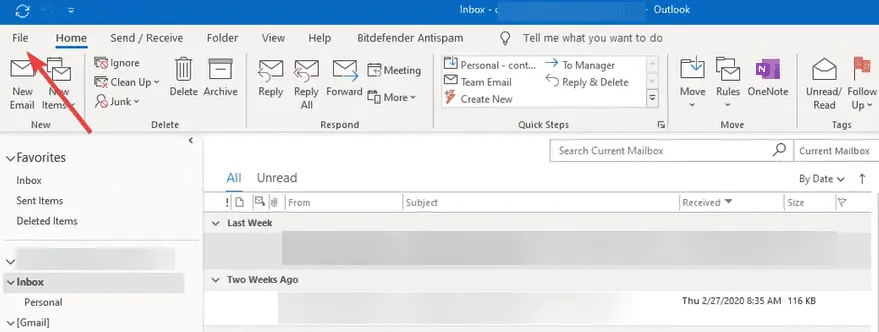
- Dans le volet de gauche, cliquez sur Options.
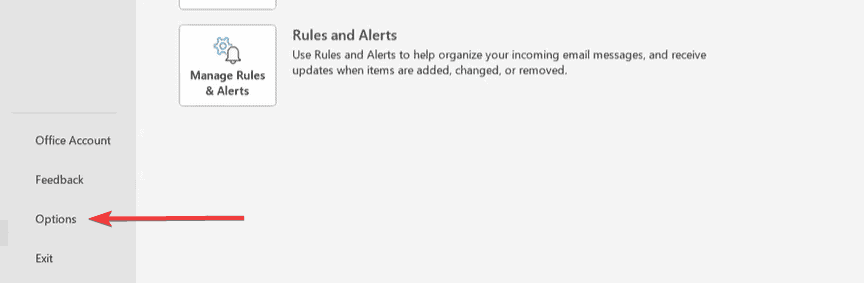
- Sélectionnez le Avancé onglet, puis cliquez sur le Paramètres d'archivage automatique À droite.
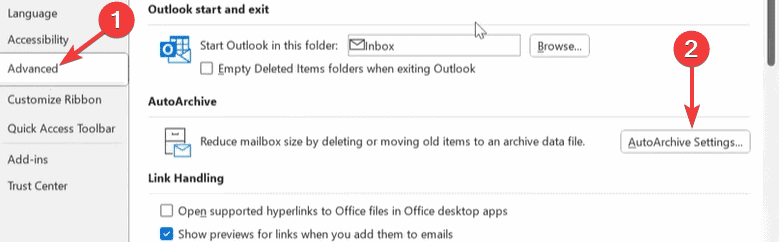
- Cochez la Exécutez l'archivage automatique tous les option, entrez votre nombre de jours préféré et cliquez sur le OK bouton en bas. Tous vos e-mails seront archivés dans le dossier sélectionné en fonction de vos paramètres.
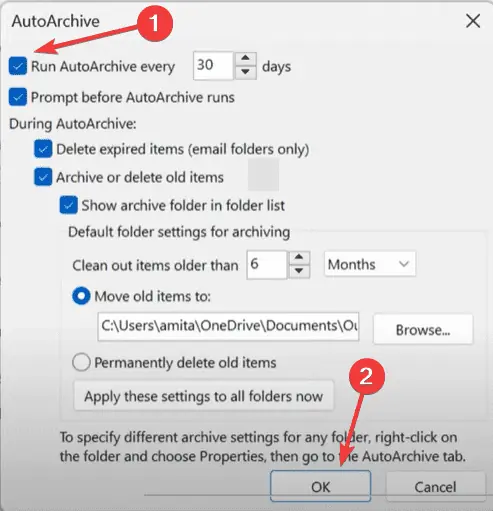
- Facultativement, avant de cliquer sur le bouton OK, vous pouvez modifier d'autres paramètres comme Invite avant l'exécution de l'archivage automatique, Supprimer les éléments arrivés à expiration (dossier de messagerie uniquement), Archiver ou supprimer d'anciens éléments, Afficher le dossier d'archive dans la liste des dossiers, etc. Essayez simplement ce qui vous convient.
3. Auto-archiver des dossiers supplémentaires dans Outlook
- Faites un clic droit sur le dossier que vous devez archiver automatiquement et cliquez sur Propriétés.
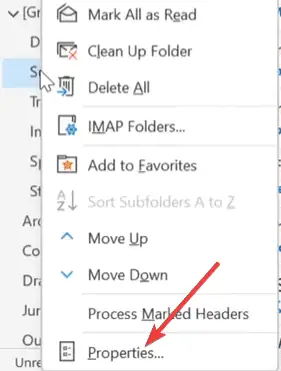
- Sélectionnez le Archive automatique onglet et cliquez Archiver les éléments de ce dossier en utilisant les paramètres par défaut, puis clique Appliquer et de OK.
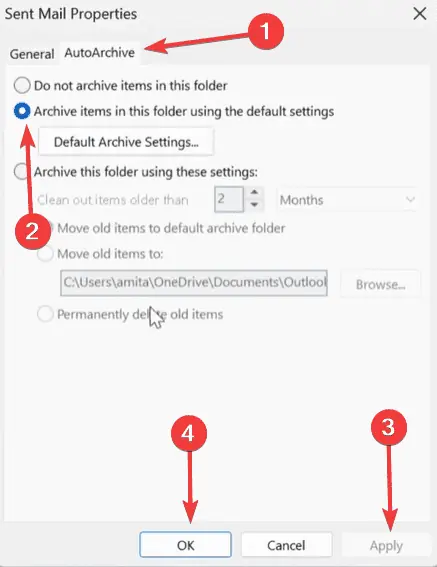
- En option, vous pouvez cliquer sur le Paramètres d'archivage par défaut bouton, puis modifiez certains paramètres avant de cliquer sur Appliquer et de OK.
Le processus d'archivage automatique ci-dessus ne fonctionnera que si vous avez initialement activé l'archivage automatique pour l'un de vos dossiers de messagerie.
4. Archivez les e-mails Outlook à l'aide de la fonction d'archivage en ligne
- Connectez-vous au Portail Web Microsoft 365 et cliquez sur le Administrateur icône.
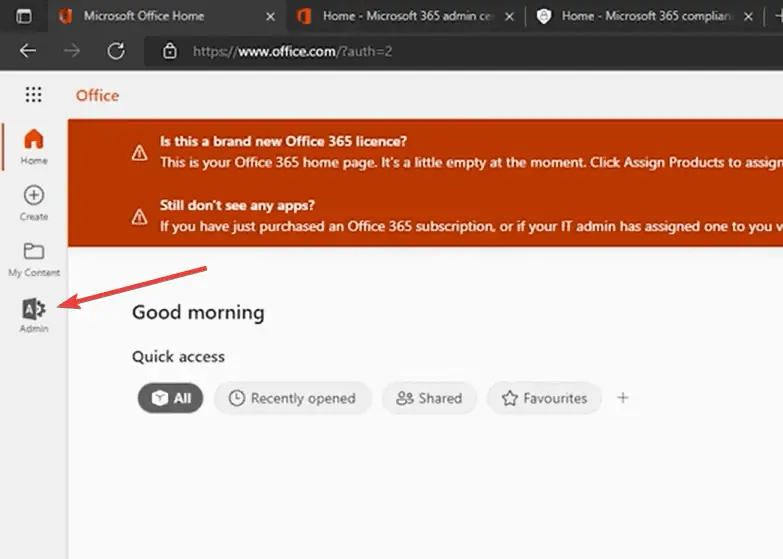
- Cliquez sur le menu (3 lignes horizontales) en haut à gauche, et sélectionnez Conformité.
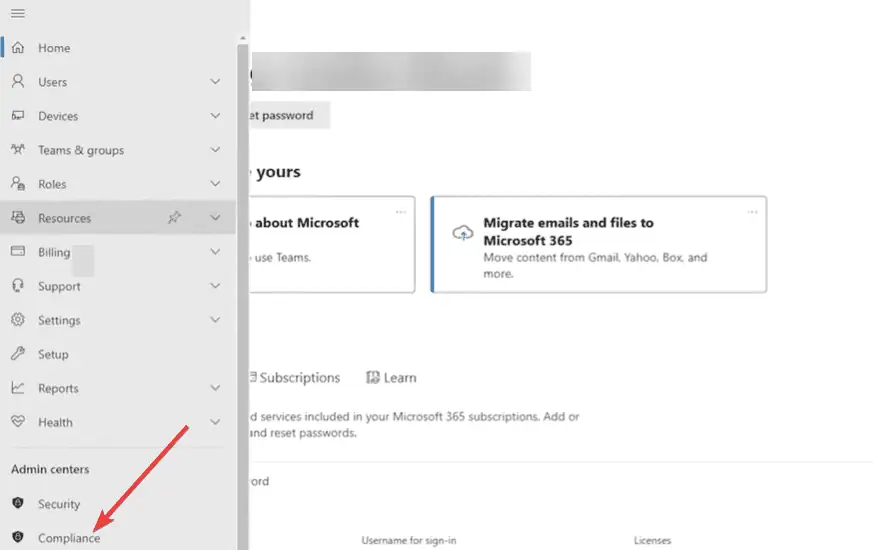
- Élargir la Gestion du style de vie des données option dans le volet de gauche et sélectionnez Microsoft 365.
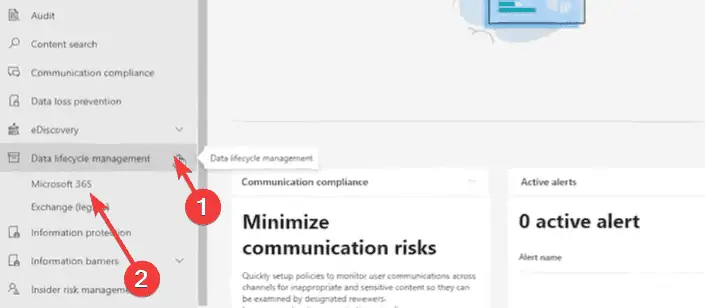
- Cliquez Archive, sélectionnez l'e-mail pour lequel vous devez l'activer, puis cliquez sur Activer l'archivage.
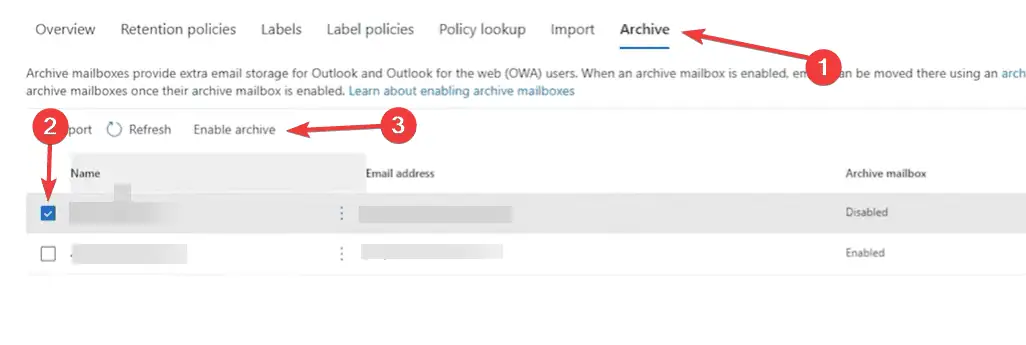
- Relancez Outlook et la fonction d'archivage devrait fonctionner. N'oubliez pas que cette solution ne fonctionne que si vous utilisez Microsoft 365 et que vous avez accès au panneau d'administration.
Si vous avez lu jusqu'ici, vous devriez connaître toutes les solutions possibles pour archiver les e-mails dans Outlook. La plupart des solutions évoquées sont très faciles à mettre en œuvre. Vous pouvez également envisager de supprimer manuellement des e-mails individuels, mais cette solution ne sera pas pratique si vous avez de nombreux e-mails à supprimer.
Si vous avez d'autres solutions, nos lecteurs aimeront avoir de vos nouvelles. Alors s'il vous plaît laissez vos remarques dans la section des commentaires ci-dessous.